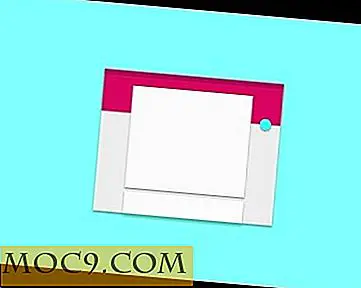Увеличете клипборда в Windows с ClipJump
Ако Microsoft инвестира дори част от времето, което прави в Windows 8, клипборда на Windows може да бъде нещо революционно в света на компютрите. Вместо това, клипборда на Windows е тъп, почти нефункционален инструмент за повечето потребители на Windows. ClipJump е допълваща добавка за клипборда в Windows, която помага да бъде различна.
Какво прави ClipJump различно
Има много мениджъри на клипборда, които се опитват да направят клипборда на Windows още по-добре, но не успяват да живеят на пазара. Използвах ClipJump в продължение на почти една година и открих, че клипборд каналите правят всичко за мен. Ако работя по различни проекти и трябва да спася нещата по определен начин, възможността да превключвате между клипборда прави много по-лесно да се намери информацията, от която се нуждая. Двойката на различните clipboards с история на това, което съм копирал, никога не съм имал проблем да намирам от какво имам нужда, когато имам нужда от нея. Нека ви покажем какво прави ClipJump различен.
Как да започнете с ClipJump
1. Изтеглете ClipJump от блога на програмиста.
2. След като изтеглите, ще трябва да разкомпирате архива и да го преместите на място, което смятате за подходящо.
3. Създайте пряк път за ClipJump за лесен достъп.
4. Щракнете двукратно върху прекия път ClipJump, за да започнете да го използвате в Windows.
5. Възможно е Windows 8 и Windows 8.1 да сигнализират за стартиране на ClipJump. Ако е така, кликнете върху "Още информация" и след това върху "Изпълни все пак", за да продължите.

Ще се появи изскачащ прозорец с въпрос дали искате да видите помощните файлове на ClipJump.

Препоръчваме на всички нови потребители да го направят, има много повече за ClipJump, отколкото за очите. Кликнете върху "Да".
6. В зависимост от настройките за сигурност може да видите подкана на UAC. Ако е така, кликнете върху "Да", за да продължите.

Ако използвате ClipJump в акаунт без администратор на Windows, ще бъдете предупредени.

Най-добре е да стартирате ClipJump като администратор за максимален ефект.
Когато имате шанс, преминете през ClipJump Help. Това е мощен ресурс за опознаване на това как програмата работи още по-добре.
На лентата с инструменти ще се покаже балон за уведомяване, който ви уведомява, че ClipJump е активиран и се използва. Можете да получите достъп до ClipJump от лентата с инструменти по всяко време.
употреба
ClipJump има няколко настройки, които могат да направят използването му по-ефективно за потребителите, включително възможността за персонализиране на клавишните комбинации, които да се използват в клипборда ви. Също така ще можете да зададете колко дълго клипбордите на ClipJump да запазят историята си. В зависимост от вашето дисково пространство, това може да бъде една от най-полезните опции за ClipJump.
Клипборд канали и история

ClipJump ви позволява да създавате множество clipboards и да превключвате към тях, ако е необходимо. Това е невероятен начин да запазите отделна информация отделно за използване по-късно. Можете да създадете няколко clipboards в зависимост от размера на устройството и да ги използвате, както сметнете за добре.

Историята на ClipJump се връща само дотолкова, доколкото я ограничавате в настройките. Това е начин да запазите всичко, което някога сте копирали по-удобно за използване по-късно, или просто да си спомните нещо, което намерихте в Мрежата, за която сте забравили. Историята на ClipJump ви позволява да преглеждате, поставяте и работите с всичко, което сте запазили в клипборда. Това означава, че ако случайно сте копирали допълнителна информация по линията, можете да се върнете и да възстановите запазеното в историята си.
Режим "инкогнито"
Режимът "инкогнито", достъпен от иконата на лентата с инструменти, ви позволява да изключите ClipJump, но все пак имате достъп до историята на клипборда. Това ви позволява да копирате и поставяте елементи без да ги запазвате в ClipJump по каквато и да е причина
заключение
Има много повече за ClipJump, отколкото това, което ви показахме как да направите това ръководство. Препоръчваме Ви да проверите официалния блог на ClipJump, да прочетете задълбочените уроци там, както и да разкажете себе си с ClipJump. Ако някога сте искали мощен клипборд на Windows, ClipJump е едно от най-добрите решения за работа, когато използвате клипборда на Windows.
Image Credit: Clipboards карам всички

![Gnome Pie е плъзгащо приложение за стартиране на Gnome [Linux]](http://moc9.com/img/gnome-pie-preferences.jpg)


![Запазване на пълните уебсайтове офлайн с PageNest [Windows]](http://moc9.com/img/crapware-installation.jpg)